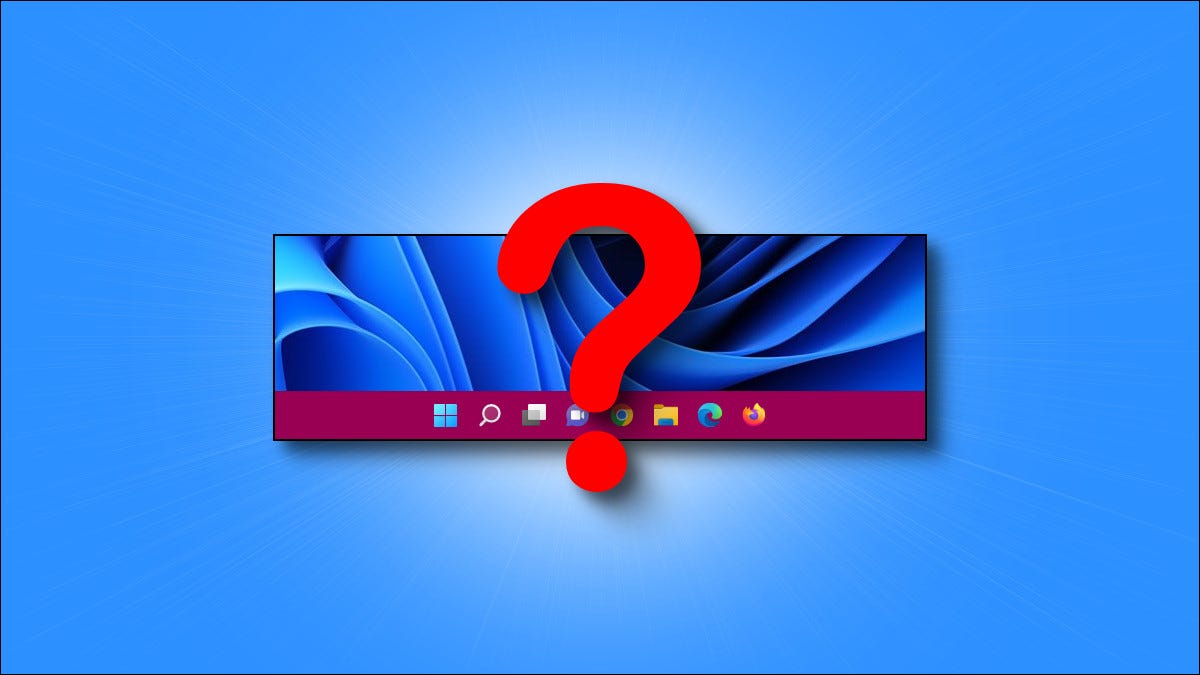
如果您尝试在 Windows 11 中更改任务栏的颜色,您可能会发现“设置”应用中的“在开始时显示强调色”选项显示为灰色。我们将向您展示如何修复它。
这是问题的根源:Windows 11 不允许您将强调色应用到任务栏,除非您将外观设置为“深色”。否则,如果您访问“设置”中的“个性化”>“颜色”,您将看到“在开始和任务栏上显示强调色”灰显。

要解决此问题,我们需要访问“设置”应用。首先,通过右键单击任务栏并在菜单中选择“设置”来打开设置。(或者您可以按键盘上的 Windows+i。)
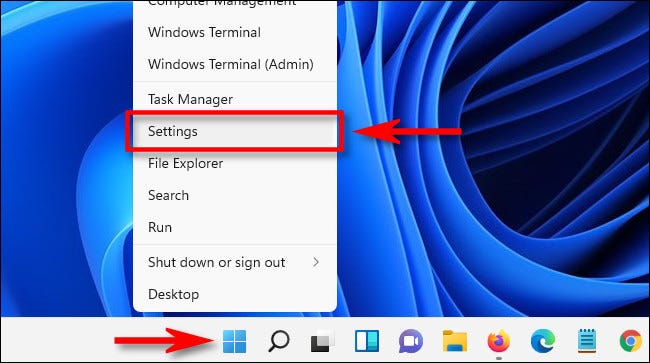
在“设置”中,单击“个性化”,然后在窗口右侧选择“颜色”。
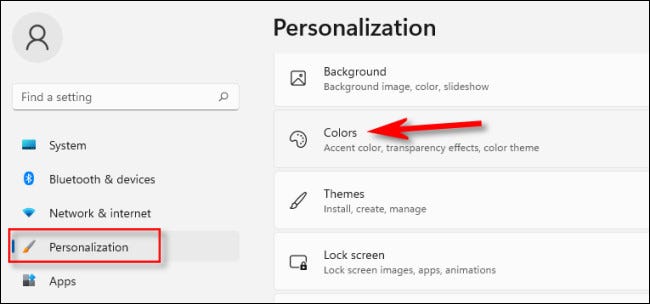
在“颜色”下,找到标有“选择您的模式”的选项。在这里,您可以在下拉菜单中选择“深色”或“自定义”。如果您选择“自定义”,您仍然可以在“轻”模式下使用应用程序,因此具有更大的灵活性。
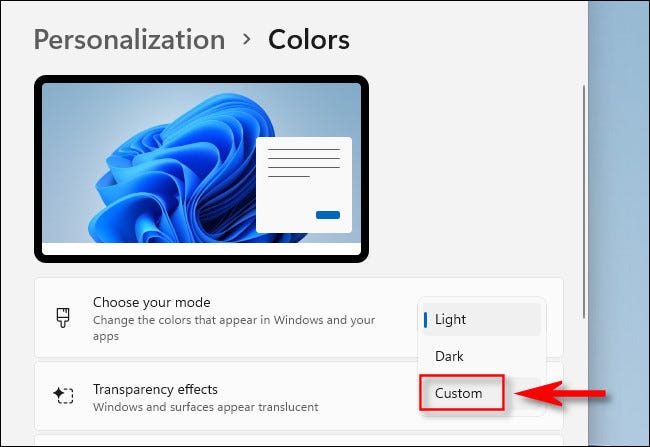
如果您在上述步骤中选择了“自定义”,请使用“选择默认 Windows 模式”旁边的下拉菜单选择“深色”。这将允许您将颜色应用于任务栏。(在“选择默认应用模式”下,您可以选择任一选项。)
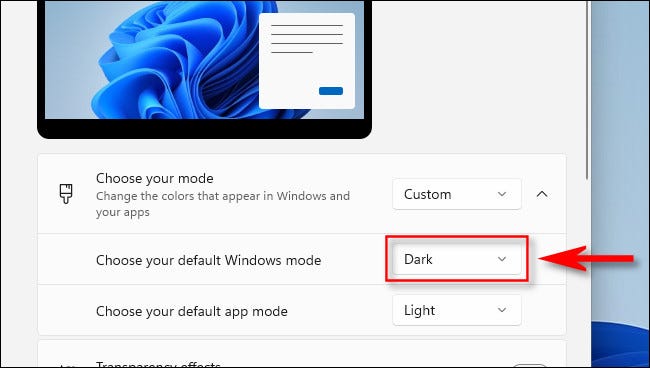
在“强调颜色”部分中,在网格中选择要应用到任务栏的颜色。您还可以通过单击“查看颜色”来选择自定义颜色。
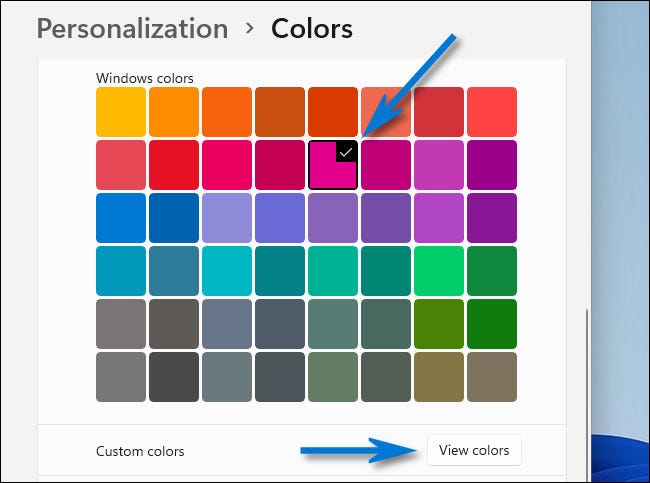
接下来,将“在开始和任务栏上显示强调色”旁边的开关翻转到“开”。
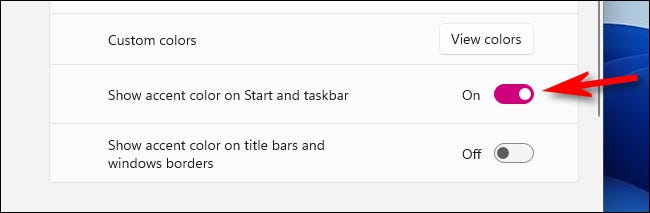
拨动该开关后,您选择的颜色将立即应用于您的任务栏。胜利!
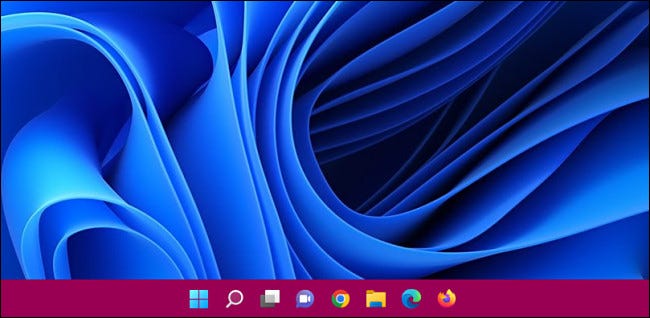
您可以玩弄颜色,直到找到您最喜欢的颜色。当您选择完理想的颜色后,请关闭“设置”。
 Win 11系统之家
Win 11系统之家
